在 pycharm 中是可以通过内置的工具来连接、操作数据库的,并且对于市面上大多数主流数据库都是支持的。
本篇教程就教大家如何通过 pycharm 内置的数据库工具连接 mysql 数据库。
连接 mysql
首先打开 pycharm ,点击菜单栏的 view --> tool windows --> database
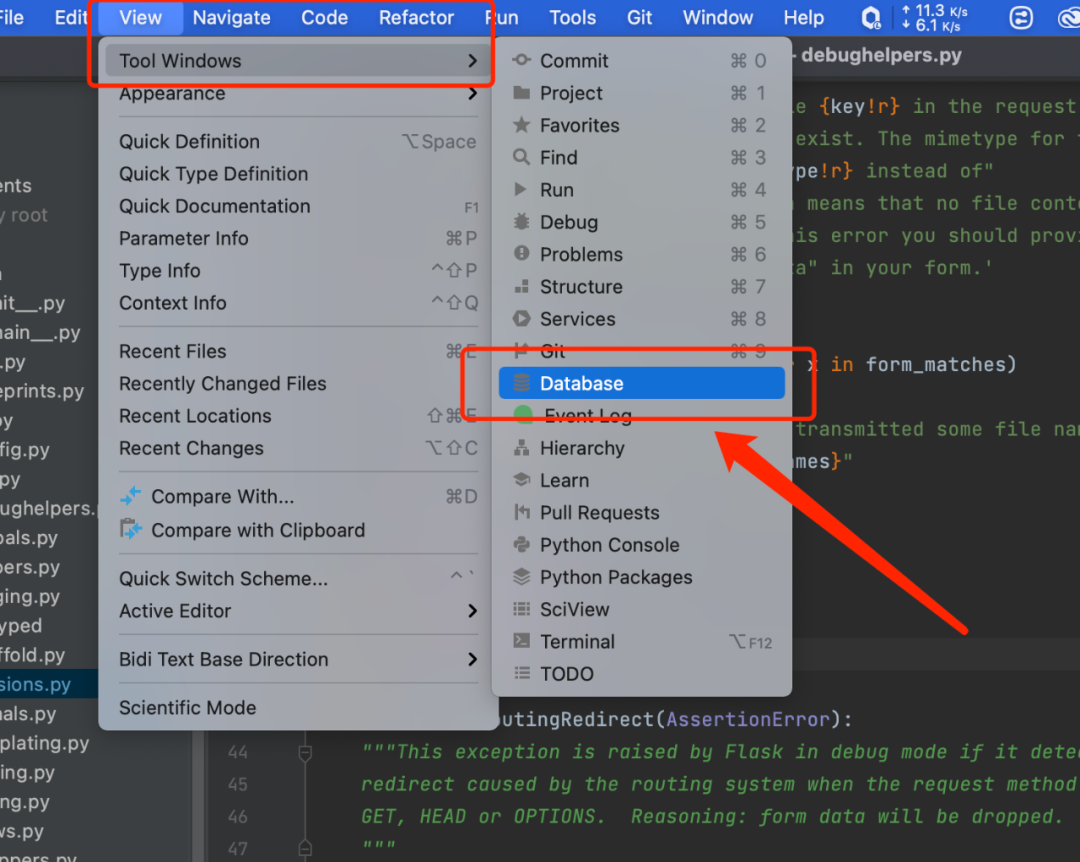
或者直接点击 pycharm 右侧的 database
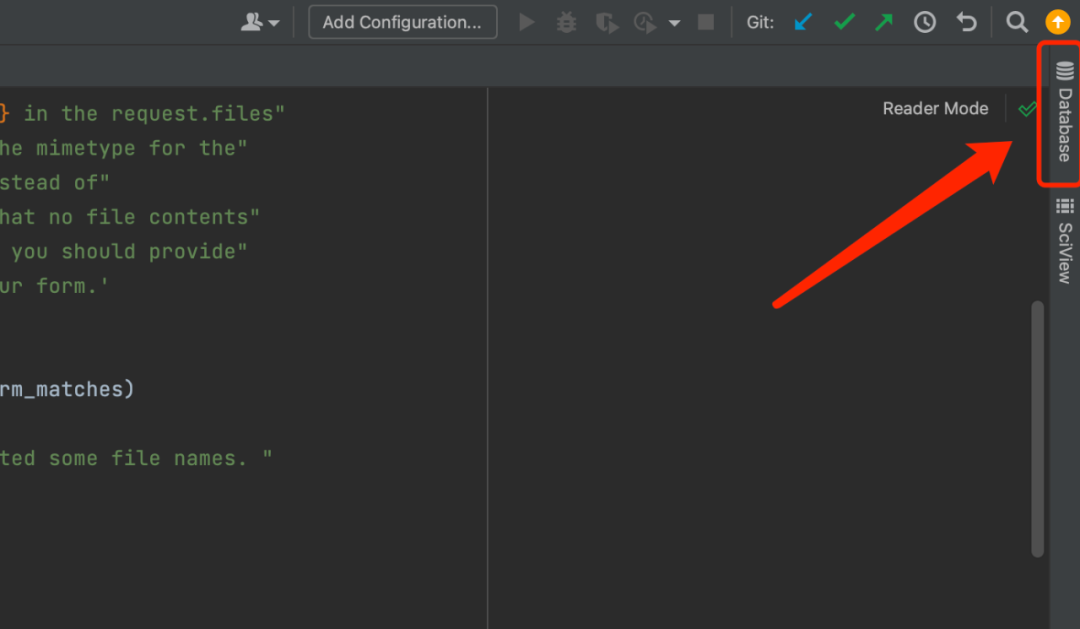
然后就会在 pycharm 右侧就会弹出内置数据库工具的面板。
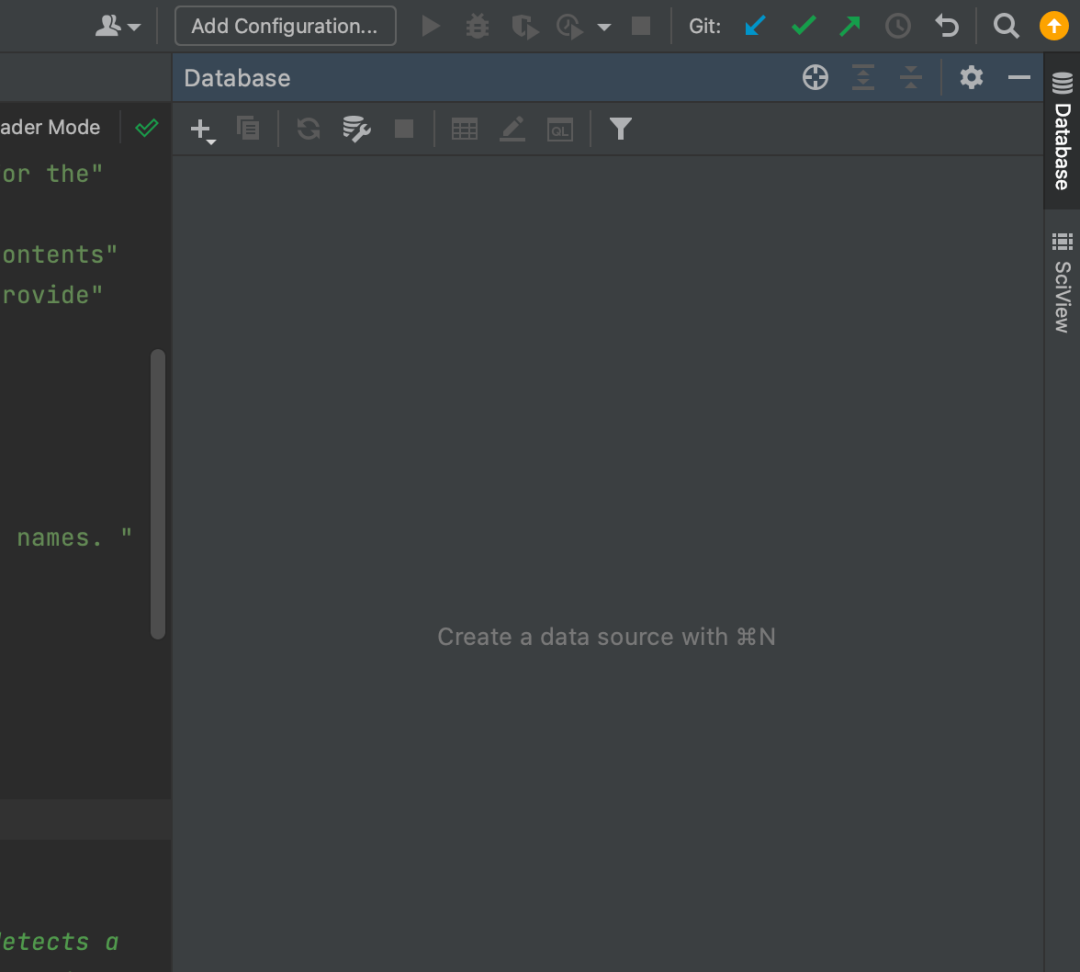
然后我们点击图示的 + 号 --> data source --> mysql
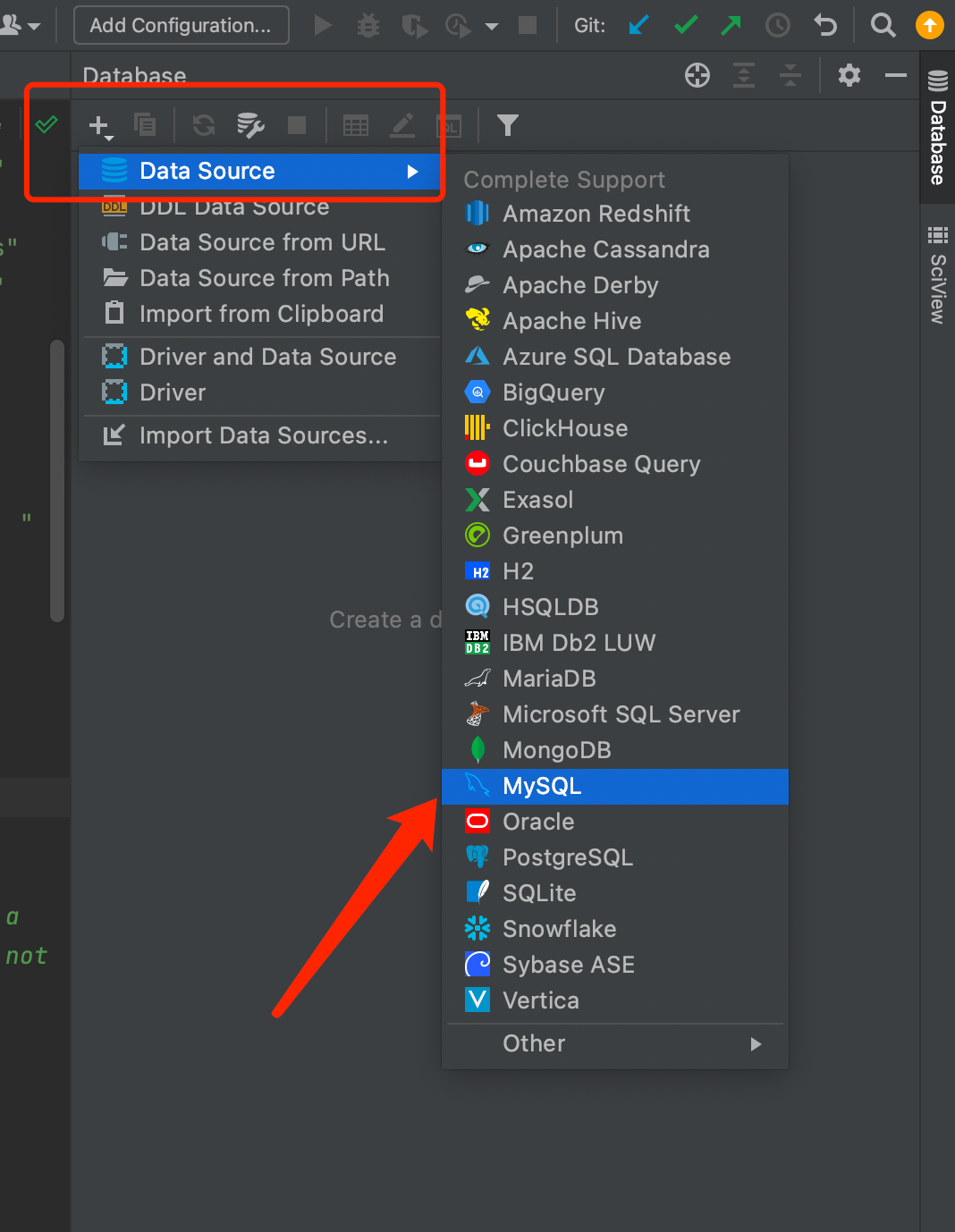
然后就会出现图示界面,需要我们输入对应的数据库信息,
-
name:数据库的连接名称
-
comment:数据库的描述简介
-
host:数据库的ip地址
-
port:数据库的端口号
-
user:数据库的用户名
-
password:数据库的密码
-
test connection:测试按钮,点击这个按钮测试是否成功连接数据库。
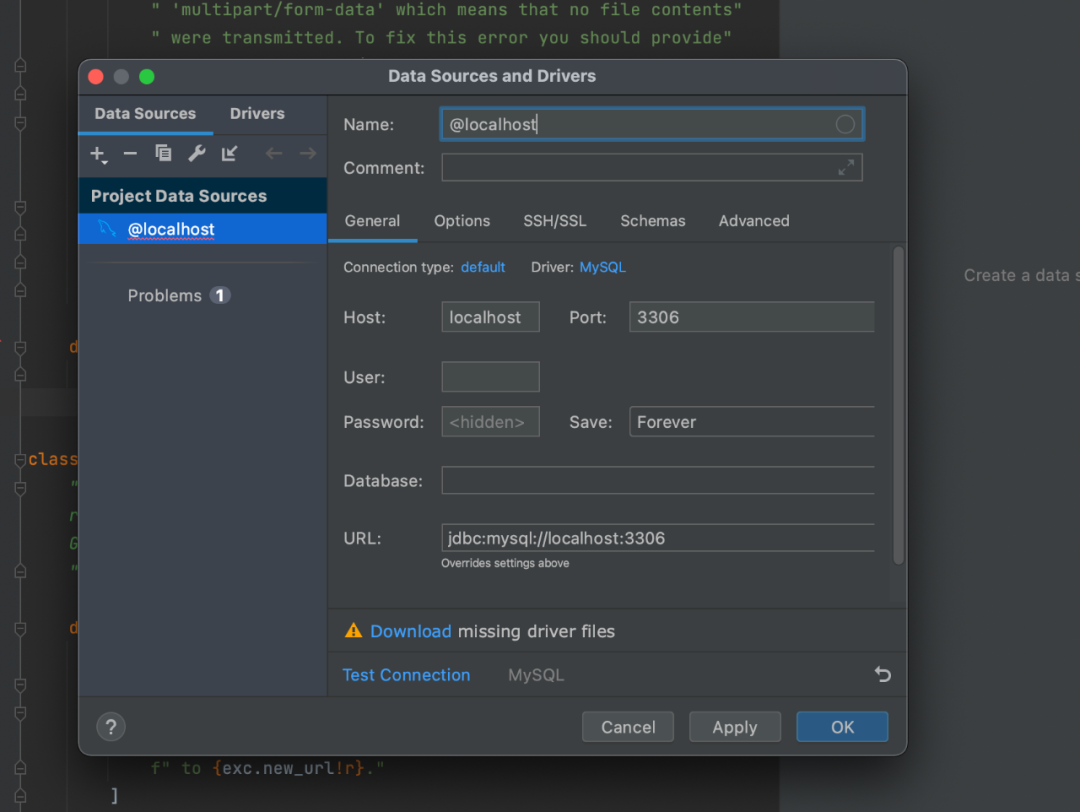
信息填写完之后,别急着测试连接,如果和下图一样显示 download missing driver files ,那么你就需要先点击 download下载对应的驱动文件。
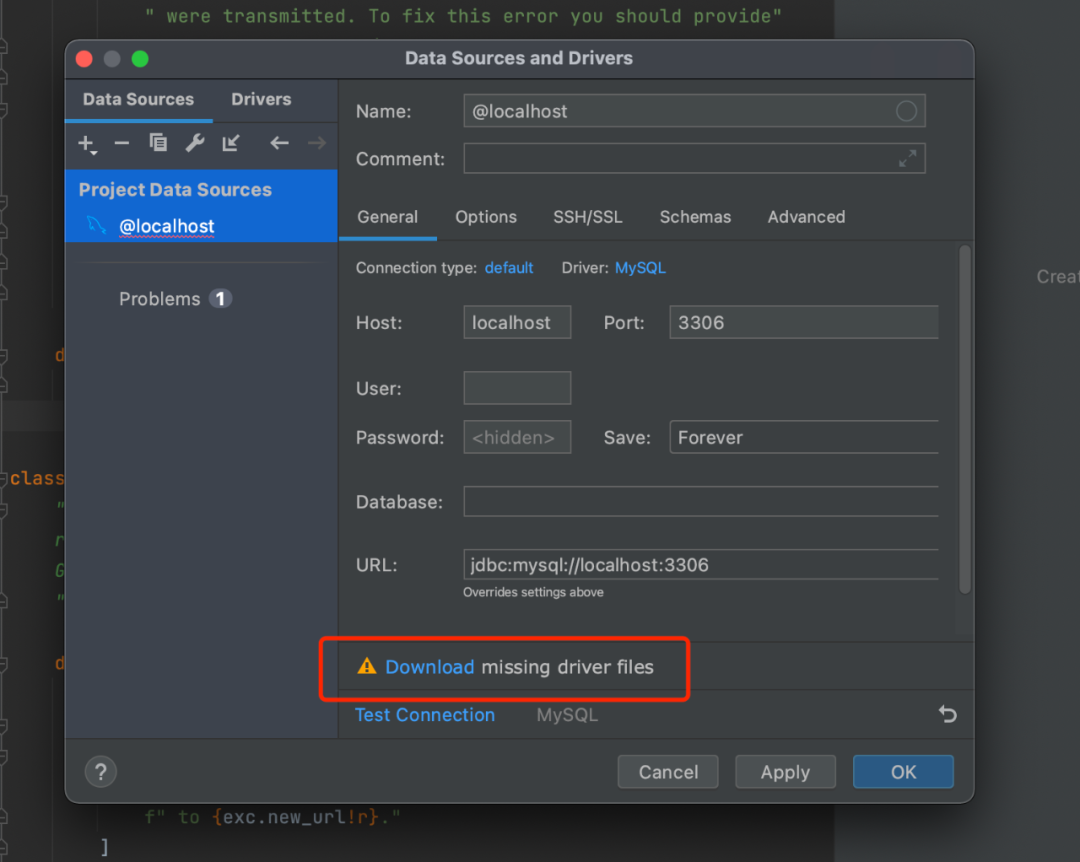
驱动文件搞定之后,点击 test connection 测试连接,出现图示的提示就代表数据库可以正常连接,点击右下角 ok 就行。微信搜索公众号:架构师指南,回复:架构师 领取资料 。
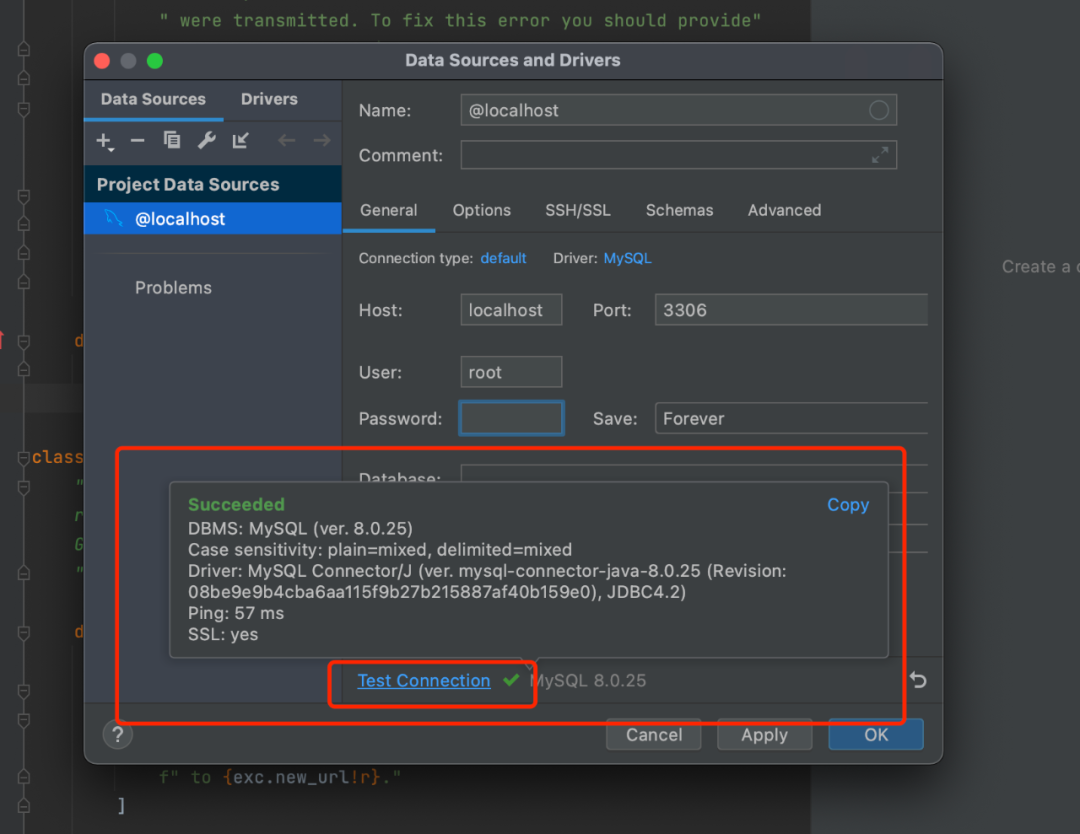
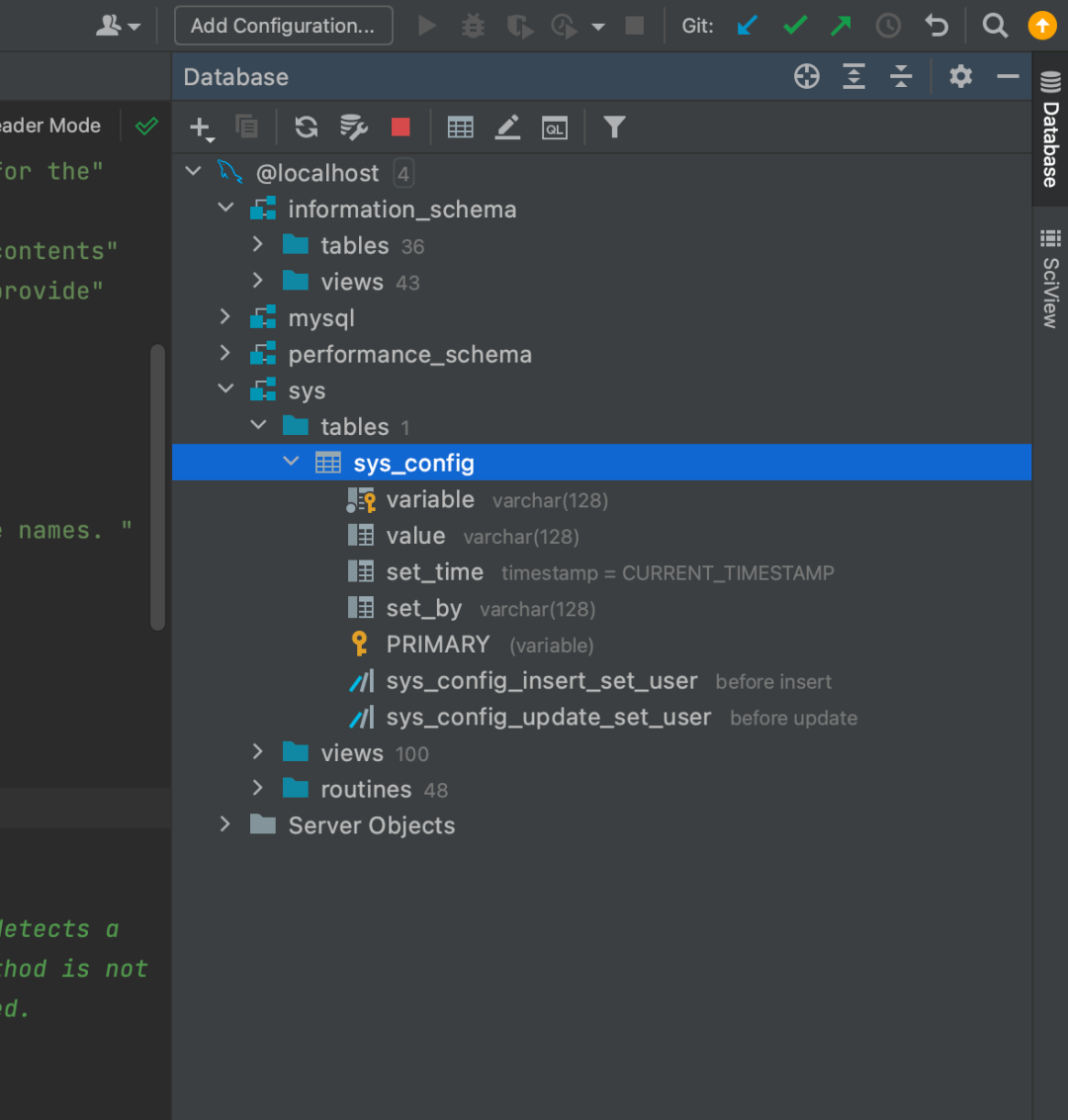
pycharm 成功连接了 mysql,但是没有显示所有的数据库
很多读者第一次连接数据库都会遇到这个问题,教大家如何解决。
如图示,点击这个按钮,
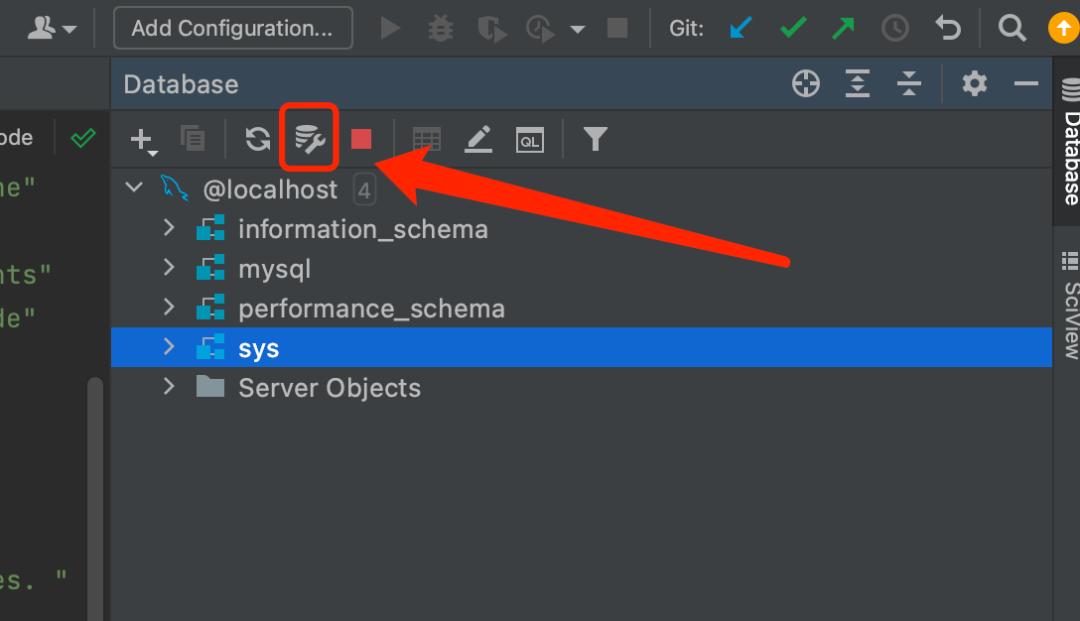
再点击 schemas,将 all schemas 勾选上,然后点击右下角 ok 就行了!
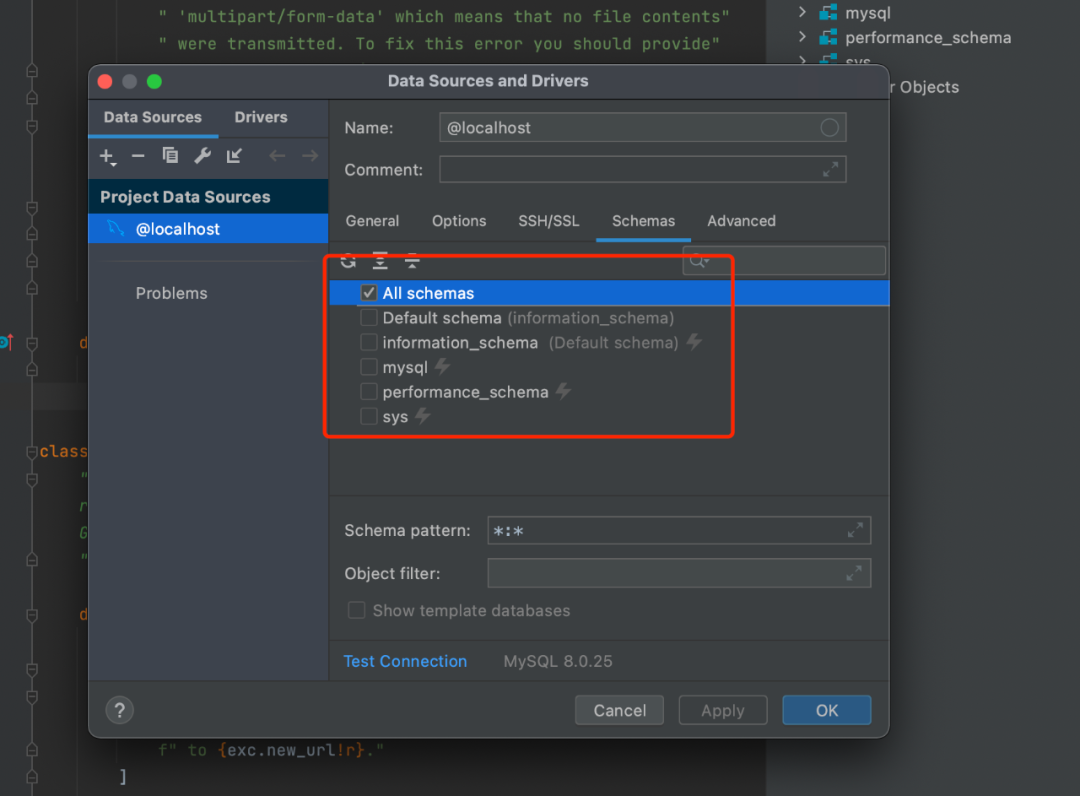
然后你就可以看到所有的数据库了。
编写并且运行 sql 语句
点击如图所示的 logo,然后点击 console,然后编写 sql 语句、点击运行就可以了。
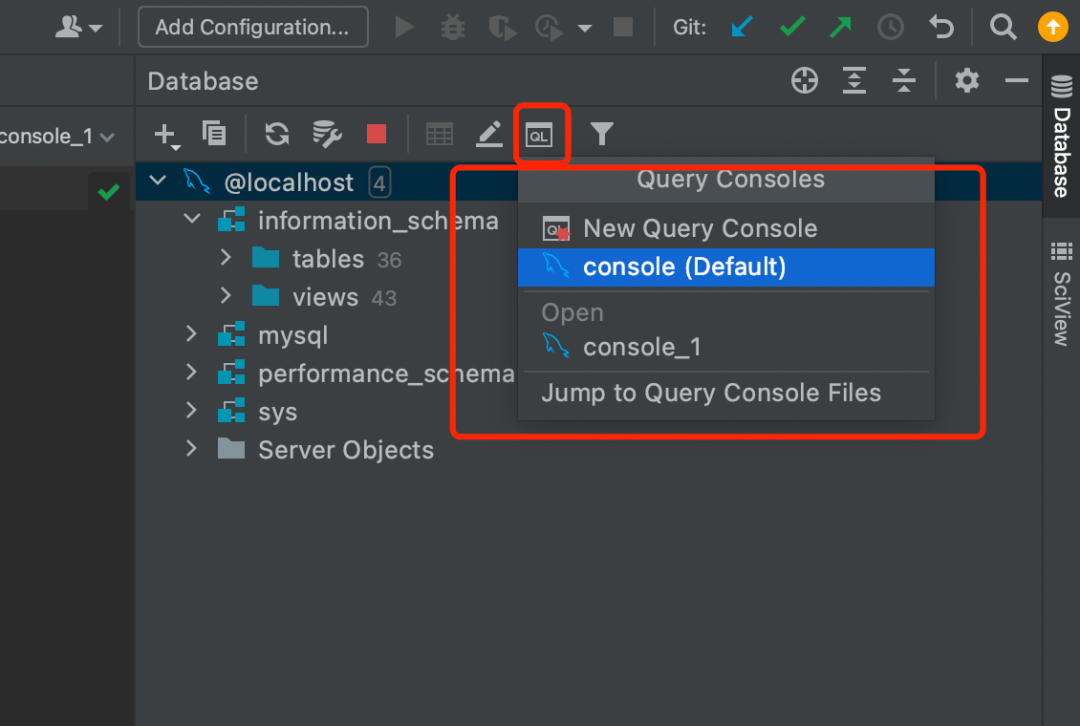
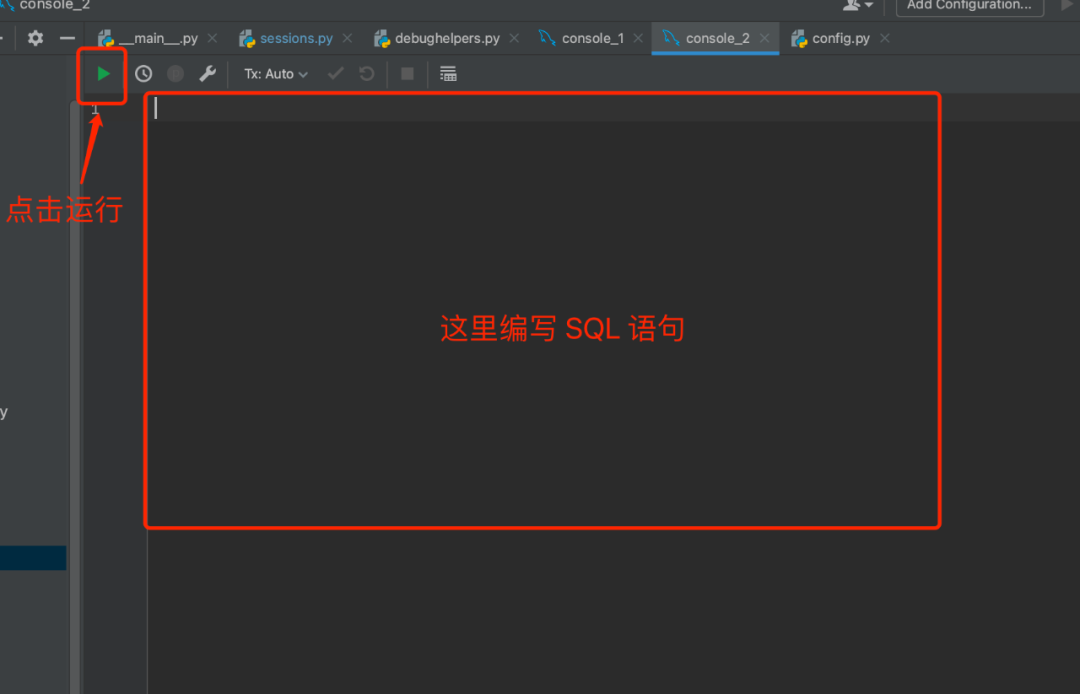
删除 mysql 连接
点击如图所示的按钮,
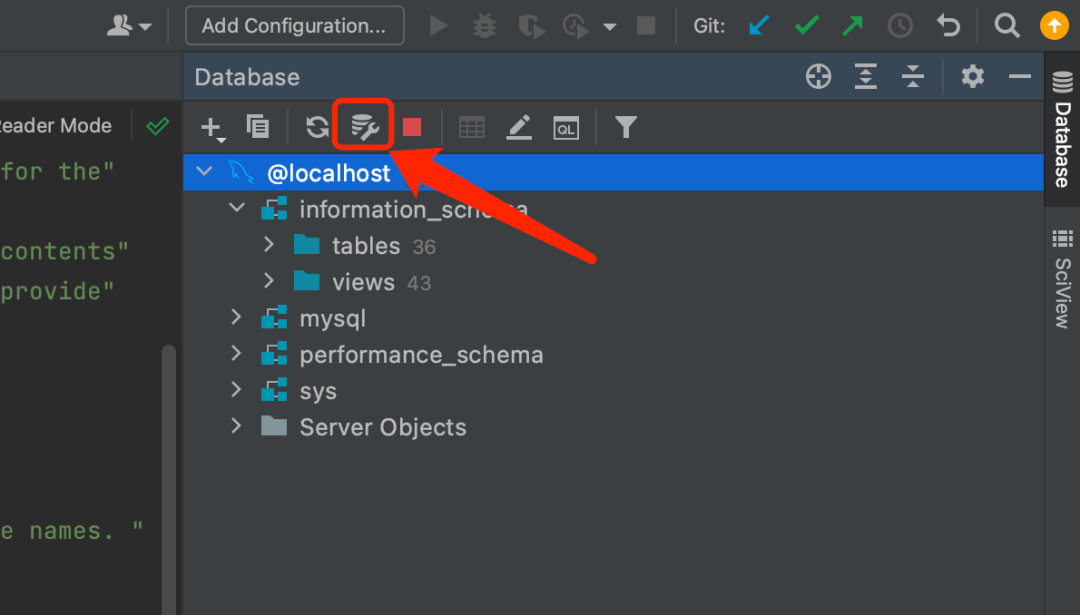
在左侧选中你要删除连接的数据库,再点击上面的 — 按钮就可以了。
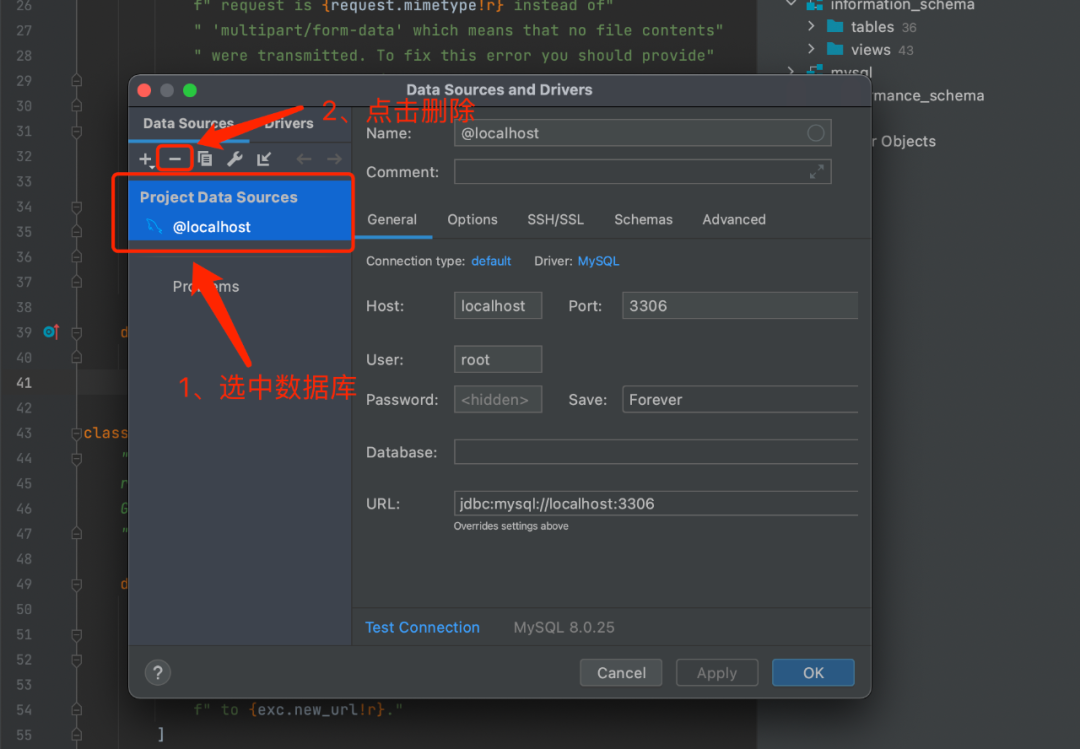


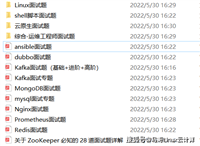


发表评论